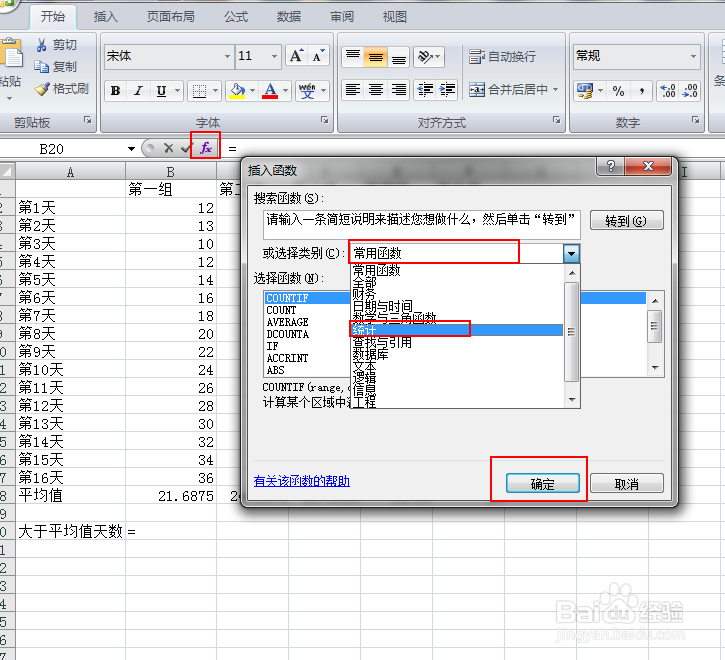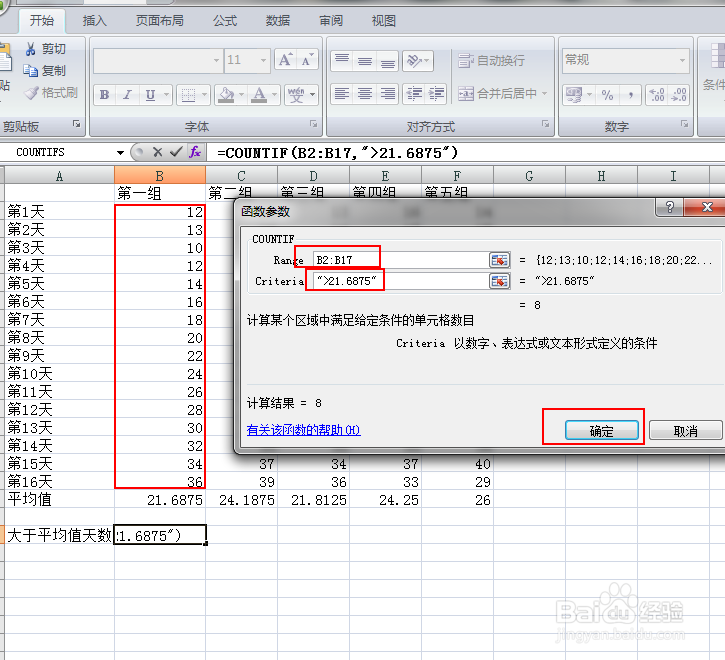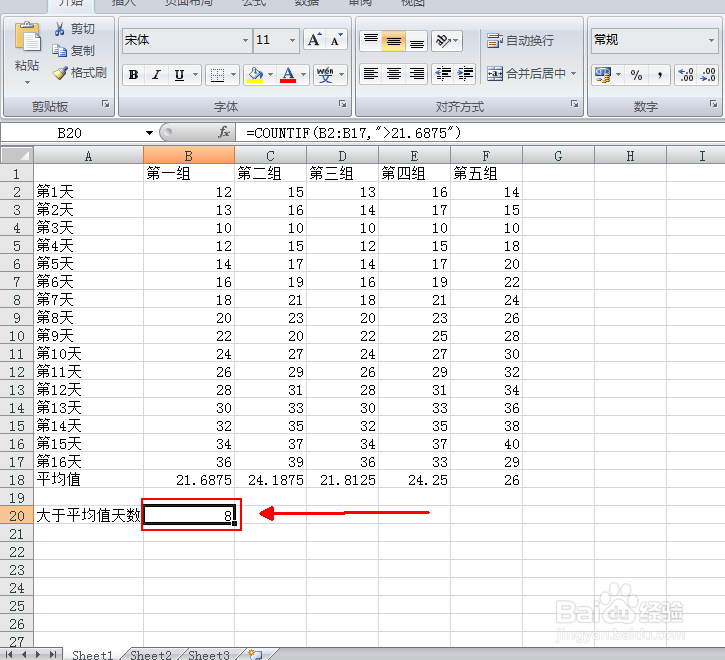1、如图我们要对表格中生产效率高于平均值的天数进行统计,选择第一组下方的一个空格,如图所示,点击函数Fx,选取AVERAGE函数求上方平均值。
2、在子菜单中确定平均值范围,单击确定,求出相应平均值。
3、选定平均值单元格进行横拉,计算出其他小组的平均值。
4、接下来求生产量高于平均值得天数,在平均值下方选取一个空格,如图:点击函数,在类别中选择“统计函数”,单击确定。
5、在跳出菜单中选择COUNTIF函数,在范围中选择你要统计的范围,第二个条件单元各种豹肉钕舞设置你需要的条件,如图设置大于平均值。
6、单击确定后返回统计值如图所示为8